CAD布局中如何创建圆形视口?
设·集合小编 发布时间:2023-03-20 17:30:22 1446次最后更新:2024-03-08 11:37:00
在工作中有时候我们需要在布局中创建圆形的视口来显示一些放大或者详图,但是很多新手不知道应该从哪里下手,那么下面来分享一下CAD布局中如何创建圆形视口的教程吧!
工具/软件
电脑型号:联想(Lenovo)天逸510S; 系统版本:Windows7; 软件版本:CAD2010
方法/步骤
第1步
首先我们子啊需要创建圆形视口的图纸上选择一个布局。

第2步
然后我们在布局中绘制一个圆;圆的大小可以根据需要来设置。

第3步
然后我们点击菜单中的视图-视口-对象。

第4步
然后在绘图区域用鼠标左键点击我们绘制好的圆。

第5步
然后我们调整要显示的部位和比例。这是调整好的样子。
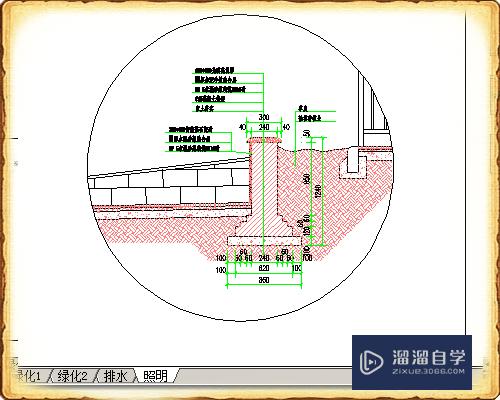
第6步
最后我们点击打印预览来看下打印的效果。

温馨提示
好了,以上就是“CAD布局中如何创建圆形视口?”这篇文章全部内容了,小编已经全部分享给大家了,还不会的小伙伴们多看几次哦!最后,希望小编今天分享的文章能帮助到各位小伙伴,喜欢的朋友记得点赞或者转发哦!
- 上一篇:CAD在新布局中怎么新建视口?
- 下一篇:CAD如何画出五星红旗?
相关文章
- PS怎么导入3Dlut调色预设文件?
- CAD中如何进行3D建模?
- SU如何导出CAD?
- CAD布局视口退出的快捷键是什么?
- CAD中怎样在布局中新建一个视口?
- CAD在布局视口怎么旋转图形?
- CAD布局视口如何操作使用?
- CAD怎样设置好布局视口?
- CAD布局怎么创建圆形视口?
- CAD布局空间内怎么进入视口里面的视口?
- CAD布局空间内怎样进入视口里面的视口?
- CAD怎样新建布局中的视口?
- 怎么在CAD中新建布局中的视口?
- CAD如何看布局的视口比例?
- CAD在布局中怎么锁定和解锁视口?
- CAD布局中视口如何锁定?
- CAD布局中视口怎么锁定?
- CAD怎么锁定布局中的视口?
- 如何在CAD布局窗口中锁定视口?
- CAD布局中视口锁定的方法
- CAD布局空间的视口怎么锁定?
- CAD怎么旋转布局视口模型但图形不变?
- CAD布局锁定解锁视口怎么用?
- CAD布局中怎么锁定或解锁视口?
- CAD在新布局中怎么新建视口?
- CAD模型中怎么创建多个视口?
- CAD布局窗口怎么创建视口?
- CAD布局中怎么锁定视口?
- CAD布局的视口怎样关闭图层而不影响其他视口?
- CAD如何不显示某些布局的视口?
- CAD布局视口太多导致部分无法显示怎么办?
- CAD布局激活视口怎么锁定?
- CAD布局可以创建多少个视口?
- CAD怎么查看布局中的视口比例?
- CAD如何锁定布局的视口?
广告位


评论列表